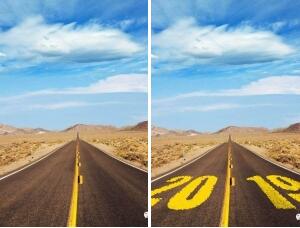素描效果,用PS打造不一样的创意素描照片(3)
来源:公众号
作者:阿门教你PS
学习:6709人次
第 15 步
选择过渡的第一层并从选择中为其添加图层蒙版。
第 16 步
通过隐藏前一个蒙版以将另一个图层显示为 RGB 通道,对其他两个图层执行相同操作。当您隐藏最后一个蒙版时,您会看到过渡已很好地应用于您的图像
第 17 步
我们可以做一件额外的事情来使绘图更逼真。复制带有线条艺术的图层,并将原始图层的混合模式更改为正片叠底。
第 18 步
右键单击其图层蒙版将其删除,然后按住Ctrl 键选择列表中最低的蒙版,然后单击添加图层蒙版。
第 19 步
此外,我们可以将颜色更改为灰度,使整体效果更具说服力。选择原始图层并转到图像>调整>黑白。
第 20 步
现在只需单击“停止录制”即可保存您的操作以备后用。
完成:
一起来练习一下吧,这种效果很棒吧,相信你会做的更好。
学习 · 提示
相关教程
关注大神微博加入>>
网友求助,请回答!
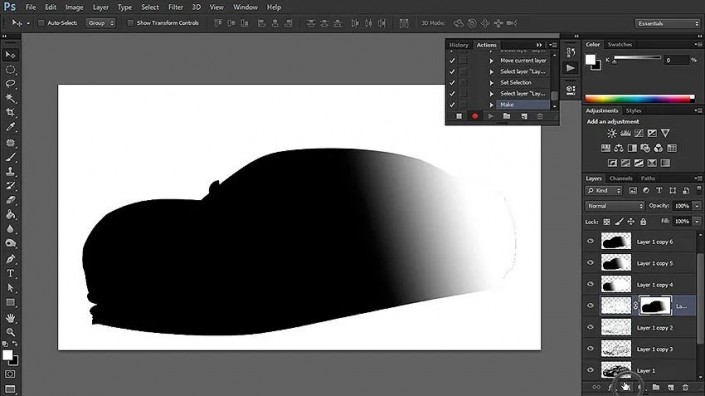

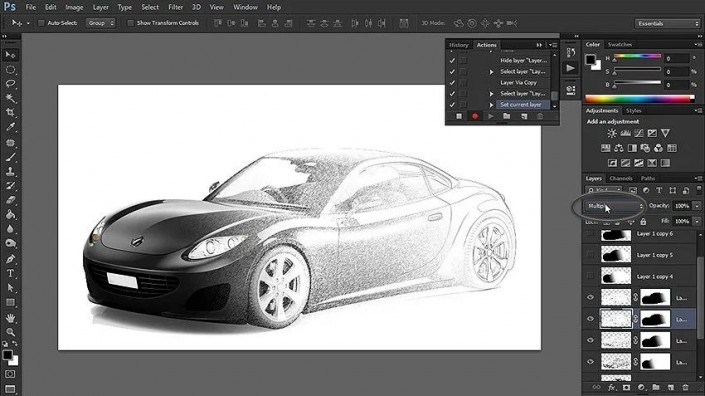
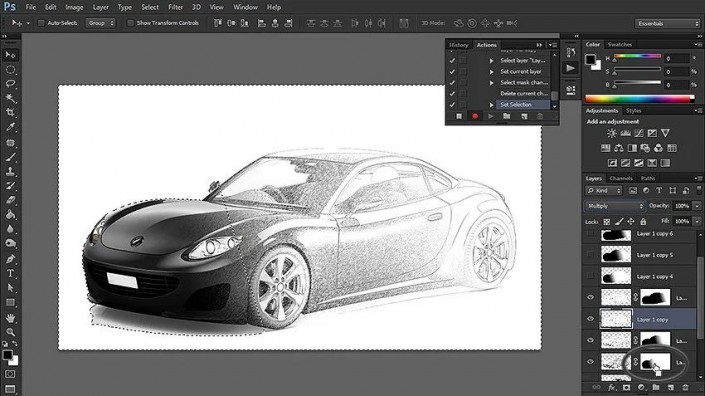
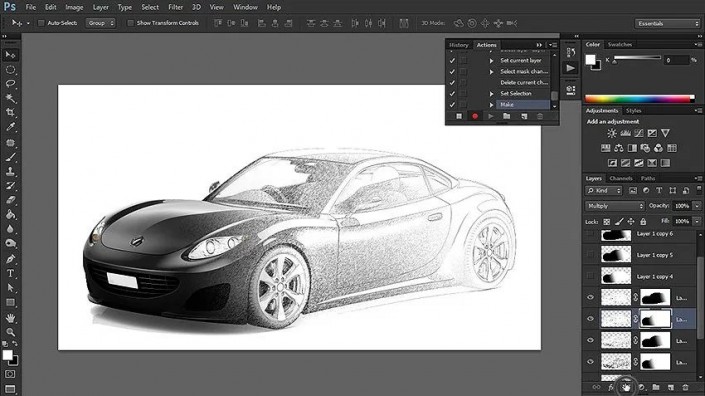
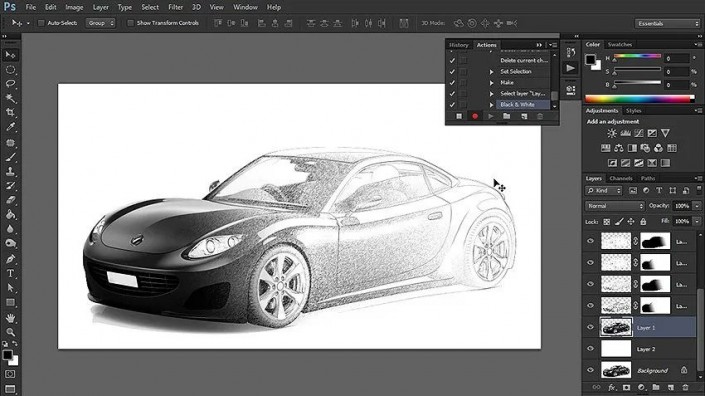
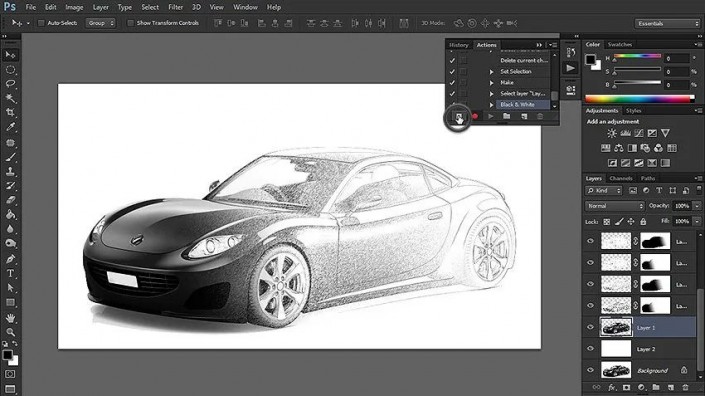
 搜索公众号photoshop教程论坛,免费领取自学福利
搜索公众号photoshop教程论坛,免费领取自学福利